Узнайте, как легко заменить перо или наконечник пера Galaxy Note10+ S Pen
Как заменить перо или наконечник S Pen в Galaxy Note10+ Перо или наконечник пера Galaxy Note10+ S Pen износились или повредились? Не волнуйтесь - …
Читать статью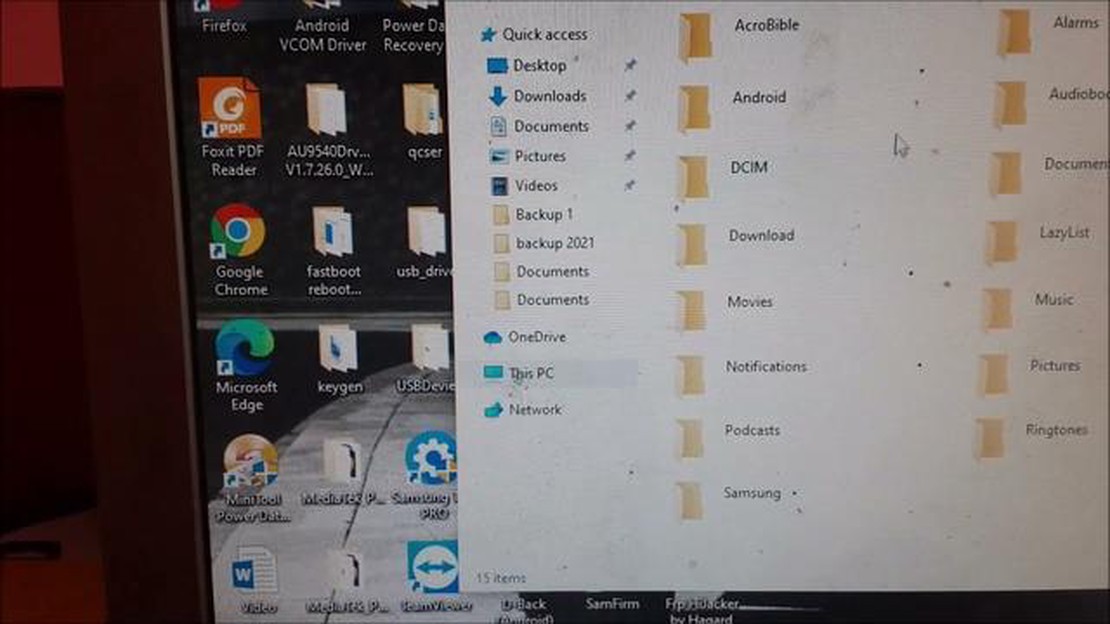
WhatsApp - одно из самых популярных приложений для обмена сообщениями, фотографиями и видео. Ваши диалоги, мультимедийные файлы и другие данные могут быть сохранены в специальной папке на вашем устройстве. Если вы хотите скачать всю папку WhatsApp и сохранить ее на компьютере или в облачном хранилище, есть несколько методов, которые мы будем рассматривать в этой статье.
Первый способ - использовать приложения для резервного копирования. WhatsApp предоставляет встроенную функцию резервного копирования, которая позволяет вам сохранить все сообщения, фотографии и видео на вашем устройстве. Для этого откройте WhatsApp, перейдите в настройки и выберите “Чаты”. Затем выберите “Резервное копирование чатов” и нажмите “Создать резервную копию”. После завершения резервного копирования вы можете подключить ваше устройство к компьютеру и скопировать папку WhatsApp на ваш компьютер.
Второй способ - использовать облачное хранилище. Если вы используете сервисы облачного хранения, такие как Google Диск или Dropbox, вы можете просто загрузить всю папку WhatsApp в облачное хранилище. Для этого откройте приложение облачного хранилища на вашем устройстве, создайте новую папку и выберите опцию “Загрузить файлы”. Затем найдите и выберите папку WhatsApp на вашем устройстве и дождитесь загрузки всех файлов в облачное хранилище.
Независимо от выбранного способа, вам будет необходимо иметь достаточно свободного места на вашем устройстве и компьютере, чтобы сохранить все файлы из папки WhatsApp. Также обратите внимание, что скачивание и сохранение файла WhatsApp может занять некоторое время, особенно если ваши чаты содержат много мультимедийных файлов. Учитывайте эти факторы перед началом процесса скачивания.
WhatsApp – популярное приложение для обмена сообщениями, которое позволяет пользователям отправлять и получать текстовые сообщения, фотографии, видео и другие файлы. Все эти файлы хранятся в папке WhatsApp на вашем устройстве. Если вам нужно скачать все содержимое этой папки, следуйте этой подробной инструкции.
Вы можете перейти в папку Media, выбрать один файл и нажать на него, чтобы открыть его. После этого нажмите на значок “Скачать” или “Сохранить” (обычно это изображение стрелки вниз).
Повторите этот шаг для каждого файла, который вы хотите скачать. Это может быть довольно длительным процессом, если у вас есть большое количество файлов в папке WhatsApp.
Если ваше устройство поддерживает использование программ для скачивания, вы можете установить приложение, которое позволяет скачивать все файлы в папке Media за одно действие. В Google Play Store или App Store вы можете найти различные приложения для скачивания файлов.
После установки приложения откройте его и перейдите к папке Media в приложении. Найдите опцию для скачивания всех файлов в этой папке и следуйте инструкциям приложения.
Если вы использовали облачное хранилище для резервного копирования своих данных WhatsApp, вы можете скачать содержимое папки WhatsApp из облака на другое устройство. Некоторые популярные облачные хранилища, такие как Google Drive или iCloud, предлагают возможность синхронизации и доступа к файлам через веб-интерфейс или мобильное приложение.
Зайдите в приложение своего облачного хранилища на другом устройстве и найдите папку WhatsApp. Выберите все файлы, которые вы хотите скачать, и выполните соответствующие действия для скачивания или сохранения их на устройство.
Теперь вы знаете несколько способов скачать содержимое всей папки WhatsApp на вашем устройстве. Выберите наиболее удобный для вас и следуйте инструкциям, чтобы получить доступ к вашим файлам WhatsApp.
Для того чтобы скачать содержимое всей папки в WhatsApp, вам потребуется открыть приложение на своем устройстве и найти нужную папку, содержащую файлы, которые вы хотите скачать.
Читайте также: Как исправить проблему Discord с невозможностью отправки сообщений: Пошаговое руководство 2023 Update
В WhatsApp существуют различные папки, такие как “Фото”, “Видео”, “Документы” и другие, которые хранят различные типы файлов, отправляемых и получаемых в приложении.
Чтобы найти нужную папку, вам следует выполнить следующие шаги:
Обратите внимание, что местоположение папок может отличаться в зависимости от вашей операционной системы и версии приложения WhatsApp. В некоторых случаях некоторые папки могут быть скрыты или недоступны для прямого доступа с помощью файлового менеджера на вашем устройстве.
Если вы не можете найти нужную папку, вам может потребоваться использовать сторонние приложения или программы для поиска и извлечения файлов из приложения WhatsApp.
Чтобы начать процесс загрузки содержимого всей папки WhatsApp, необходимо открыть меню приложения. Для этого нужно выполнить следующие действия:
После выполнения этих шагов, окно меню приложения откроется и вы будете готовы перейти к следующему шагу в процессе загрузки содержимого папки WhatsApp.
Читайте также: Узнайте, кто отписался от меня в Instagram: Простые шаги для выяснения
После выбора папки, которую вы хотите скачать, найдите кнопку или иконку с тремя точками в верхнем правом углу экрана.
Нажмите на эту кнопку или иконку, чтобы открыть меню дополнительных действий для папки.
В этом меню найдите опцию “Поделиться” и нажмите на нее.
После нажатия на “Поделиться” появится список доступных приложений, которые могут использоваться для скачивания папки WhatsApp.
Выберите приложение, которое вы предпочитаете использовать для скачивания папки.
В зависимости от установленных приложений на вашем устройстве, вы можете выбрать браузер, файловый менеджер или специализированное приложение для закачки.
Выберите нужное приложение и дождитесь его запуска.
Далее следуйте инструкциям этого приложения, чтобы скачать папку WhatsApp на ваше устройство.
Чтобы скачать все фотографии из WhatsApp, вам нужно перейти в настройки приложения и выбрать опцию “Чаты”. Затем выберите “Сохранение и сброс” и нажмите на “Резервное копирование”. После этого, вы сможете скачать все фотографии из WhatsApp на свое устройство.
Если вы хотите скачать все видео из WhatsApp, вам понадобится приложение для управления файлами. Перейдите в папку WhatsApp на своем устройстве, затем в папку “Media”. В этой папке вы найдете подпапки “WhatsApp Images” и “WhatsApp Videos”. Откройте нужную вам папку и скопируйте все видео на свое устройство.
Чтобы скачать все аудиозаписи из WhatsApp, вам снова придется обратиться к приложению для управления файлами. Перейдите в папку WhatsApp на своем устройстве, затем в папку “Media”. В этой папке вы найдете подпапку “WhatsApp Audio”. Откройте ее и скопируйте все аудиозаписи на свое устройство.
Чтобы скачать все документы из WhatsApp, вам снова придется использовать приложение для управления файлами. Найдите папку WhatsApp на своем устройстве, затем перейдите в папку “Media”. В этой папке вы найдете подпапку “WhatsApp Documents”. Откройте ее и скопируйте все документы на свое устройство.
Как заменить перо или наконечник S Pen в Galaxy Note10+ Перо или наконечник пера Galaxy Note10+ S Pen износились или повредились? Не волнуйтесь - …
Читать статьюКак заблокировать номер на Verizon Вы устали получать нежелательные звонки и сообщения с определенного номера? Блокировка этого номера на телефоне …
Читать статьюРуководство: tesla model 3 — дальность, скорость, производительность и зарядка Tesla Model 3, выпущенная компанией Tesla Motors, - это полностью …
Читать статьюКак развивать местный бизнес в 2023 году Местный бизнес всегда был повышенным интересом для предпринимателей, ориентированных на определенное …
Читать статьюКак исправить проблему PUBG Won’t Update на ПК Если вы являетесь поклонником PlayerUnknown’s Battlegrounds (PUBG) и испытываете проблемы с обновлением …
Читать статьюКак исправить низкий FPS в Far Cry 6 в Steam (новинка и обновление 2023 года) Far Cry 6 - невероятно популярная игра, погружающая игроков в …
Читать статью